一、树莓派GPIO +串口通信
感谢树老师
点亮LED灯的多种方式
- 直接通过终端命令进行控制
- 从内核空间找到引脚直接控制GPIO引脚
硬件连接树莓派
GPIO
三个步骤(BCM引脚编码)
步骤1:选定GPIO引脚
- 选定GPIO引脚
- cd/sys/class/gpio # 进入GPIO目录
- ls #查看GPIO目录的内容
- echo 引脚编码> export #GPIO操作接口从内核空间暴露到用户空间
#执行后该目录下会增加一个引脚文件
步骤2:使用GPIO 开始控制
- echo out >direction #设置输出方向
- echo 1 >value # 输出高电平
- echo 0 >value # 输出低电平
步骤3:注销GPIO引脚
- cd… # 返回上一级目录
- echo 26 >unexport #注销GPIO26接口
二、串口通信
树莓派串口
- 主串口 :可以通过引脚实现通讯
- 辅助串口: 不能使用GPIO引脚通信默认被分配给蓝牙端
- 注意:默认情况下,mini串口是禁用的,无论将它指定为主UART还是辅助UART。
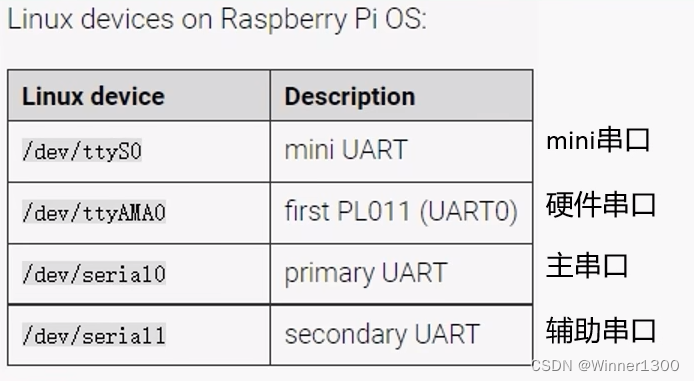
** 目标主串口改成硬件串口,即seria10 ttyAMA0
串口通信步骤
-
- 准备待调试的硬件串口
-
- 安装minicom串口助手
-
- 电脑安装串口调试助手
-
- 使用USB转TTL工具连接电脑和树莓派,开始通讯
准备
- 1.使用命令
ls /dev -al
- 2.打开mini UART
- 3.将硬件串口设置为主串口
sudo nano /boot/config.txt
dtoverlay=pi3-miniuart-bt
force_turbo=1
- 目的将硬件串口设置为主串口,主串口才能实现引脚通讯
根据系统不一样,情况也不同
系统1
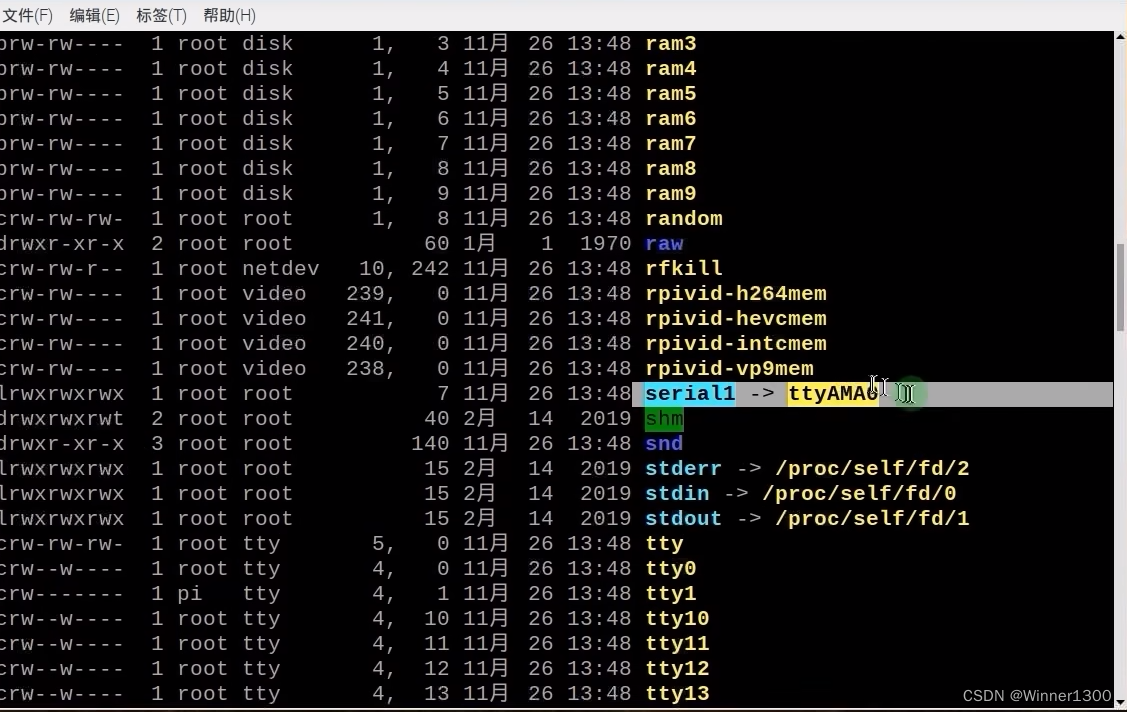
** 系统2**
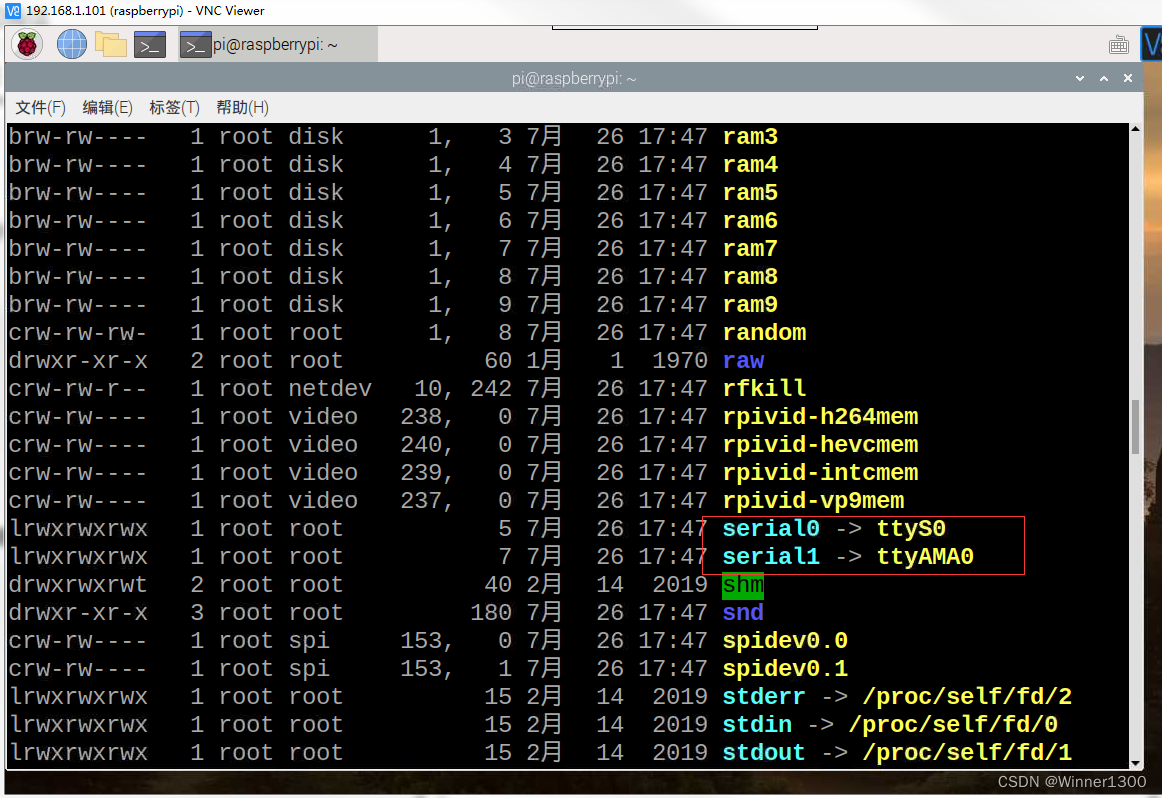
** 目标**
sudo nano /boot /config.txt
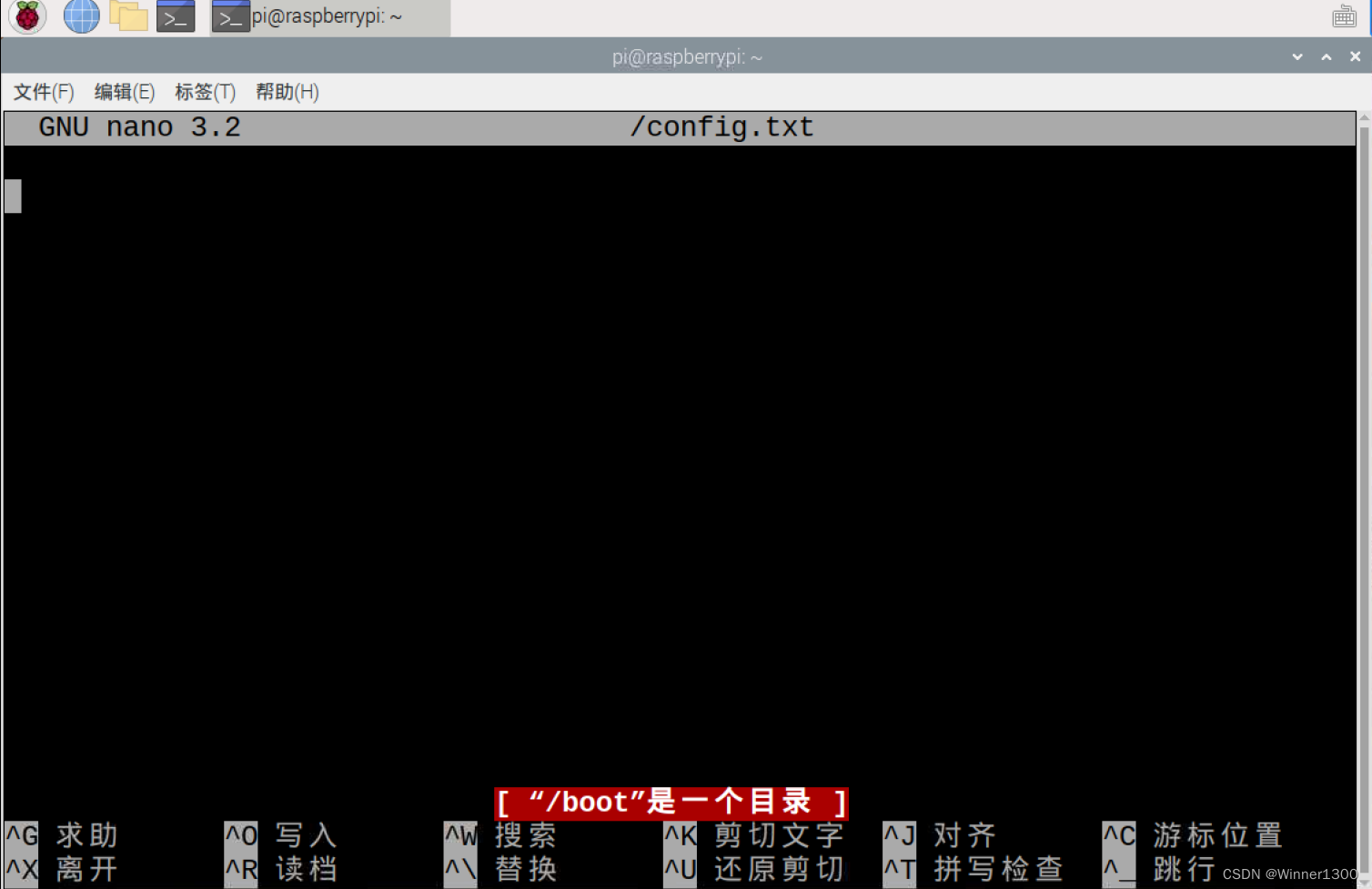
添加代码
dtoverlay =pi3-miniuart-bt
force_turbo =1
- crtl+s 保存
- ctrl+x 退出
- ** 重启树莓派 **
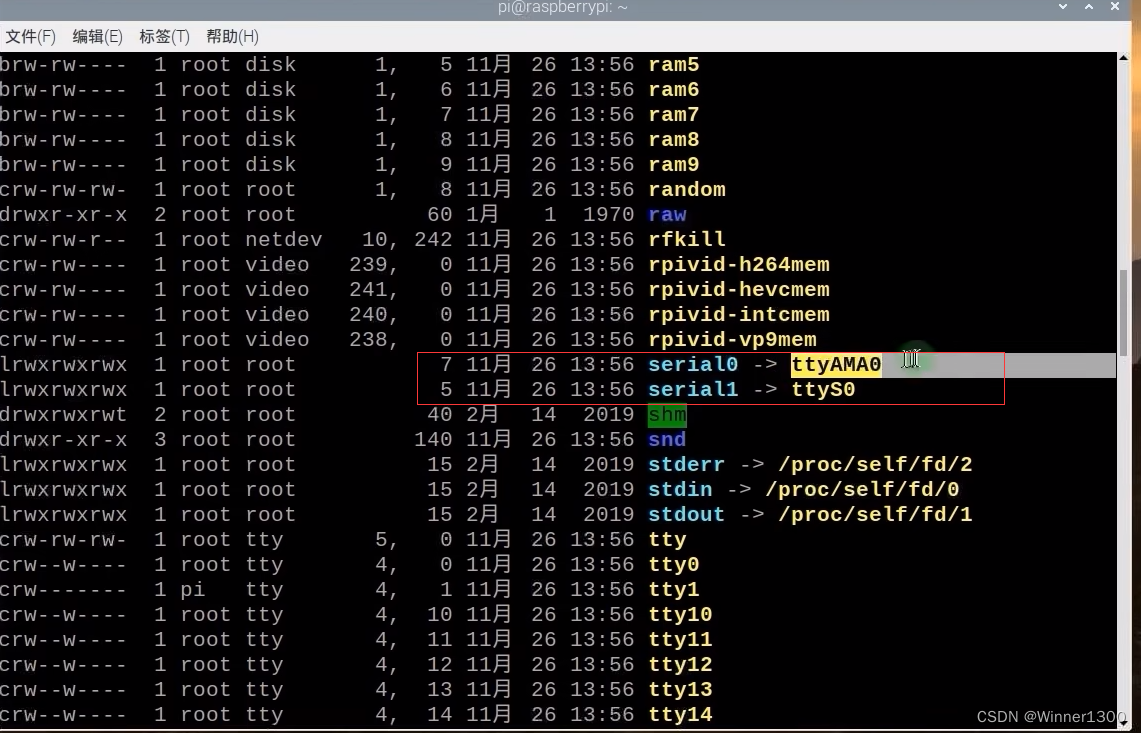
硬件连接注意引脚
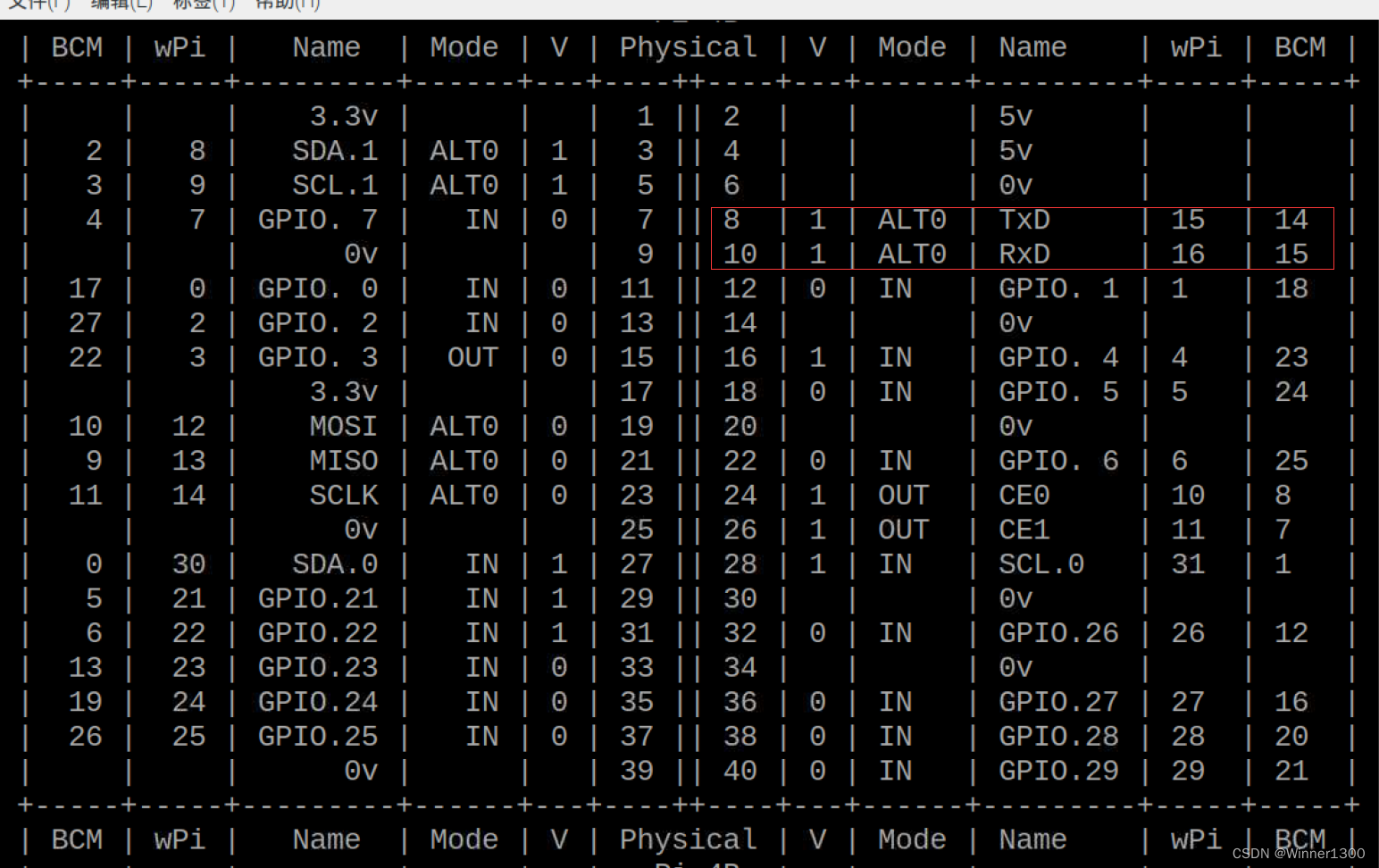
调试工具的安装
调试工具
树莓派
- 安装minicom串口助手
sudo apt-get install minicom
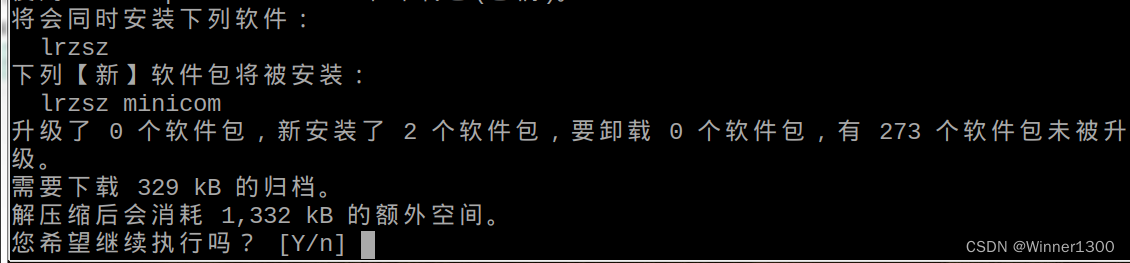
电脑串口软件的安装

minicom -D /dev/ttyAMA0 -b 9600
只能发字符,不能发中文,否则会乱码
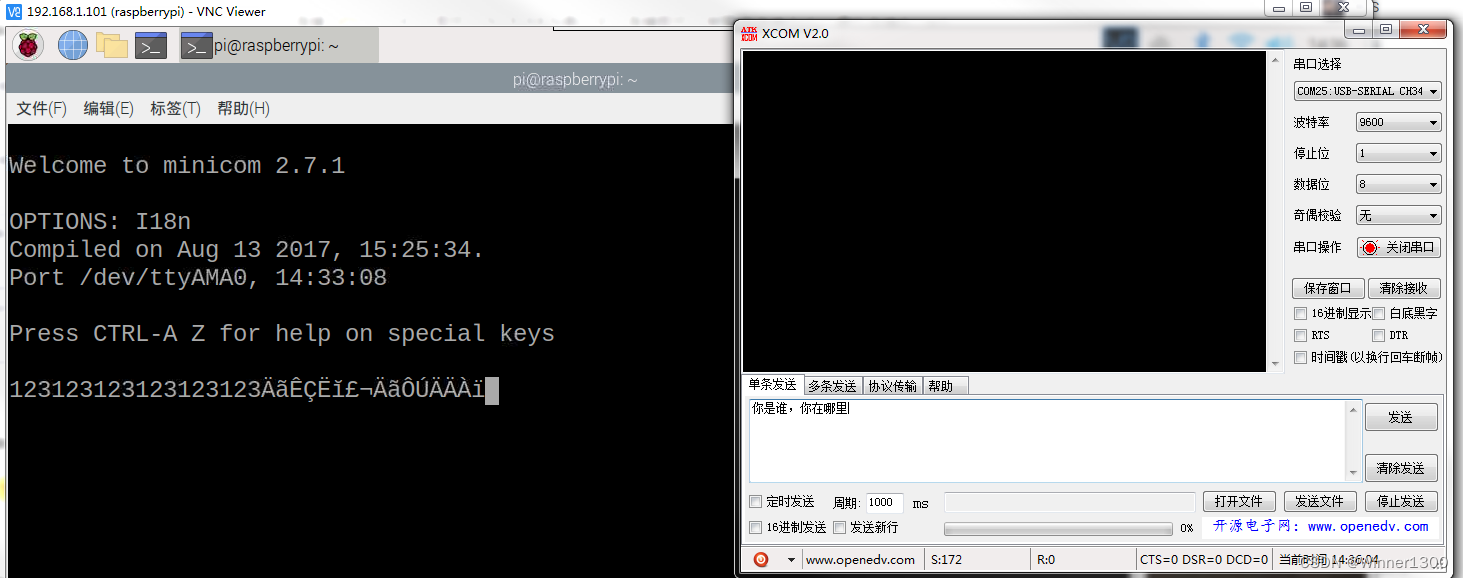
退出minicom
退出先ctrl+a
在按下z
最后按在x
总结
1.GPIO 连接没有成功,没有GPIO文件
2.串口通信,
*** 配置完注意要重启,输入指令有的空格有的不空格,=号两边无空格,这也是导致配置主串口为硬件串口失败的原因 ****






















 3416
3416











 被折叠的 条评论
为什么被折叠?
被折叠的 条评论
为什么被折叠?








